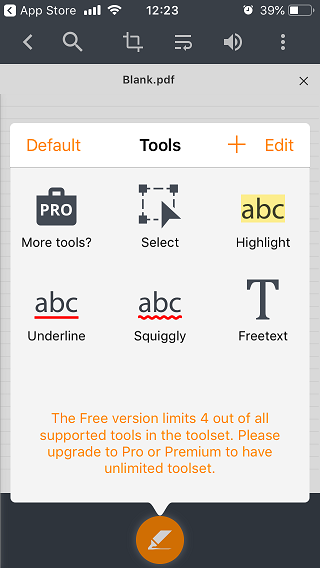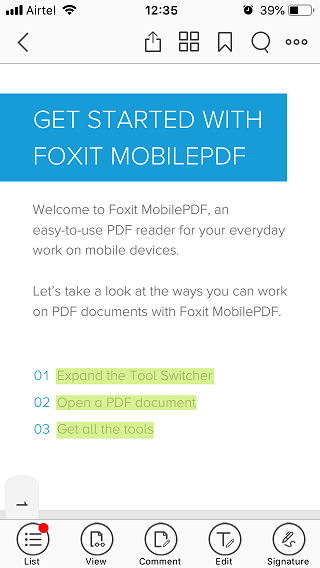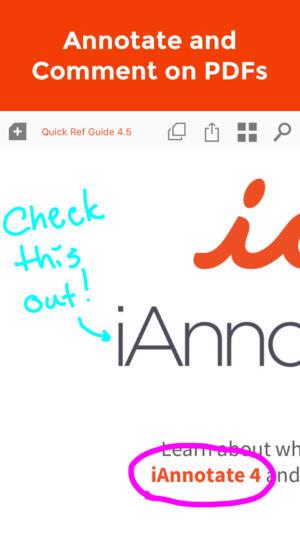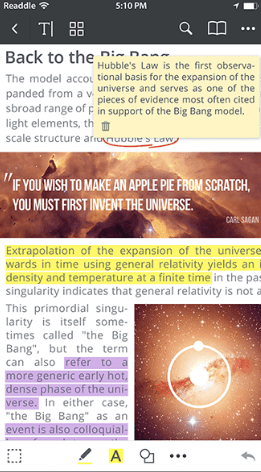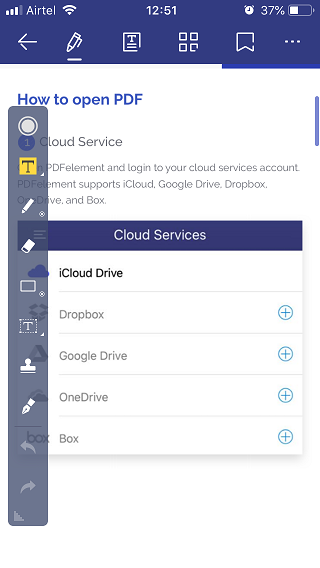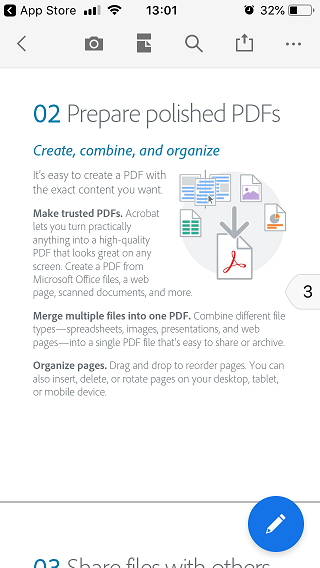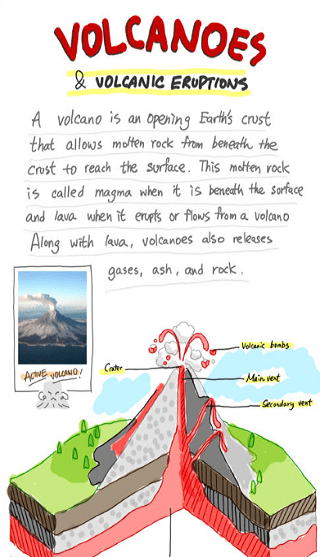Apa yang perlu dilakukan apabila anda sedang bergerak dan perlu membuat beberapa perubahan dengan cepat dalam PDF? Ya, mempunyai aplikasi Pengeditan PDF yang bagus pada iPad anda adalah satu kemestian, terutamanya jika anda mempunyai iPad Pro dengan Apple Pencil. Dalam artikel kami sebelum ini, kami melihat beberapa aplikasi penyuntingan PDF terbaik untuk desktop dan sudah tiba masanya untuk iOS sekarang.
Mari lihat beberapa editor PDF terbaik untuk iPhone dan iPad dan lihat cara mereka boleh membantu kami kekal lebih produktif, menyelesaikan lebih banyak kerja, mengedit atau membuat fail PDF semasa bergerak.
Baca Juga: 8 Editor PDF Terbaik untuk Ubuntu Dan Distro Linux Lain
Editor PDF Terbaik untuk iPad
1. PDF Maks
PDF Max ialah nama yang agak tidak diketahui dalam dunia aplikasi penyuntingan PDF tetapi ia adalah aplikasi yang layak mendapat tempat dalam senarai ini. PDF Max daripada Mobeera ialah penyunting PDF yang ringkas untuk pengguna yang mempunyai keperluan mudah. Tidak semua apl boleh berfungsi dengan PDF yang mengandungi javascript tetapi PDF Max boleh.
Menunya tidak halus dan kelihatan agak sesak. Aplikasi ini benar-benar pandai mengisi borang dan menganotasi teks. Malah, anotasi disertakan dengan beberapa alatan seperti sokongan suara, fon, warna, sorotan, penanda, bentuk, tulisan tangan dan sebagainya. Anda boleh menambah, menyusun semula, mengalih keluar halaman tetapi tidak boleh mengedit teks secara langsung.
PDF Max bagus untuk membuat anotasi dan mengisi serta menandatangani borang. Ia percuma untuk dimuat turun dan anda boleh menaik taraf serendah $0.99 untuk alat anotasi kepada $4.99 untuk pakej pro yang merangkumi segala-galanya,
Kelebihan:
- Berfungsi dengan javascript
- Nota suara
Keburukan:
- Tidak boleh mengedit teks
- Tiada OCR
Muat turun PDF Max ($0.99-4.99)
2. Foxit Mudah Alih PDF
Foxit Mobile PDF ialah salah satu penyunting PDF terbaik untuk iPhone atau iPad. Anda bukan sahaja boleh melihat dan mengedit fail PDF tetapi juga fail Word, Excel dan PowerPoint yang merupakan bonus. Ciri lain ialah keupayaan untuk disepadukan dengan Evernote, aplikasi pengambilan nota yang popular.
Dengan Foxit Mobile PDF, anda boleh menandatangani dokumen secara pukal. Berguna jika anda memiliki syarikat yang mempunyai ramai pekerja. Anda boleh mengedit dokumen, menandatanganinya dan berkongsinya dengan rakan sebaya. Foxit Mobile juga menyokong penyuntingan kumpulan masa nyata supaya berbilang pekerja boleh bekerja pada dokumen yang sama. Ini dicapai melalui ConnectedPDF, teknologi proprietari yang dibangunkan secara dalaman.
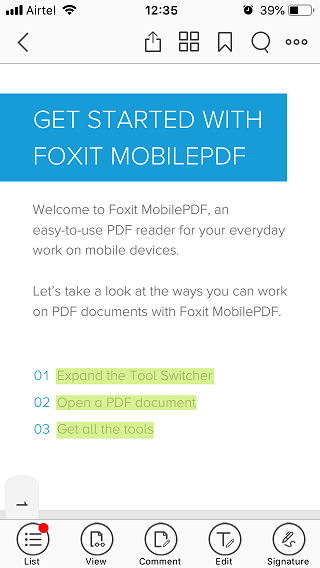
iPads mempunyai skrin yang lebih besar dan untuk memanfaatkan sepenuhnya estet skrin yang tersedia, Foxit membenarkan paparan tab di mana anda boleh membuka dan mengedit berbilang fail PDF sekaligus.
Kelebihan:
- Sokongan awan
- Sokongan tab
- OCR untuk imej ke PDF
- Storan awan sendiri
Keburukan:
- Boleh mahal tetapi lebih murah daripada Adobe
Muat turun Foxit Mudah Alih PDF (Bermula $7.99/bulan)
3. iAnnotate4
Jika anda suka membuat anotasi banyak, atas sebab peribadi dan profesional, iAnnotate4 adalah untuk anda. Apl editor PDF uber untuk iOS menawarkan rangkaian alat anotasi dengan berbilang pilihan untuk fon, warna, bentuk, garisan, setem, nota dan banyak lagi. Sama ada anda seorang pelajar yang ingin mengambil nota atau lelaki teknologi dengan manual, iAnnotate telah membantu anda.
Terdapat sokongan untuk Apple Pencil supaya anda boleh menggunakannya untuk melukis, menandatangani atau membuat anotasi. Anda juga boleh merakam suara dan menambahkannya sebagai nota. Apa yang saya suka ialah keupayaan untuk menyesuaikan bar alat. Lihat, terdapat banyak alatan yang boleh anda gunakan tetapi anda tidak akan menggunakan kesemuanya. Anda boleh mengedit untuk mengalih keluar alatan yang anda tidak mahu menjadikan bar alat anda lebih padat dan mudah dicari.
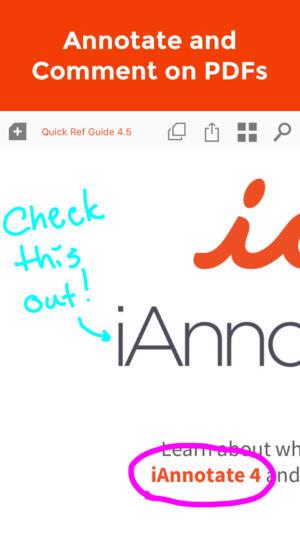
Pemilik iPad boleh membuka berbilang PDF dan mengusahakannya dalam paparan tab. Anda bukan sahaja boleh menyimpan PDF dalam tapak storan awan seperti Dropbox, tetapi juga mencarinya dari dalam apl. Pengguna iPad akan gembira mengetahui bahawa sentuhan tidak sengaja akibat pergelangan tangan terletak pada skrin tidak diterima. Pintar. Apl hebat untuk membuat anotasi.
Kelebihan:
- Lebih banyak pilihan untuk membuat anotasi
- Sokongan tab
- Sesuaikan bar alat
- Rakaman suara
Keburukan:
- Tidak boleh mengedit teks
- UI tidak intuitif
Muat turun iAnnotate4 ($9.99)
Baca Juga: 6 Editor PDF Percuma Terbaik Tanpa Tera Air untuk Semua Platform
4. Pakar PDF
Readdle dikenali di dunia PDF untuk membuat beberapa aplikasi yang paling cantik dan berfungsi dan Pakar PDF tidak terkecuali. Walaupun bilangan alatan untuk dianotasi tidak sebanyak dalam iAnnotate, ia masih banyak berbanding kebanyakan editor PDF iPhone dan iPad dalam senarai.
Aktiviti biasa seperti mengisi borang, menandatangani dokumen, mencipta dan mengedit teks atau imej boleh dilakukan dengan mudah. Anda boleh bertukar dengan pantas antara lakaran kenit dan mod skrin penuh untuk menambah, mengedit atau mengalih keluar halaman. Tapak storan awan yang popular boleh diakses dari bar sisi.
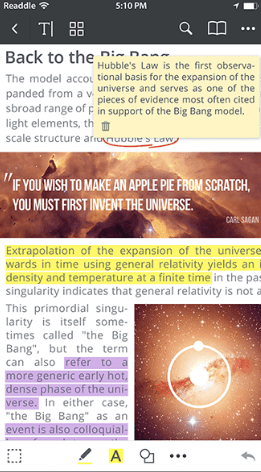
Walaupun anda boleh mengisi borang dan menandatangani dokumen, yang terakhir boleh menjadi sedikit cabaran untuk pengguna baharu. Melukis atau menganotasi fail PDF berfungsi dengan Apple Pencil atau anda juga boleh menggunakan jari anda. Bekerja dalam persekitaran korporat. Anda boleh menyunting baris dengan mudah.
Kelebihan:
Keburukan:
Muat turun Pakar PDF (Bermula $6.99)
5. Unsur PDF
Perkara yang baik tentang PDFelement ialah ia datang dengan bayaran sekali sahaja tetapi ia berharga agak tinggi pada $99 berbanding dengan editor PDF lain. Mari kita lihat mengapa.
Selain daripada keupayaan biasa untuk mencipta, mengedit, mengisi dan menandatangani borang PDF, terdapat ciri OCR biasa yang membolehkan anda membuat PDF daripada imej yang diimbas. Berguna untuk industri dan sektor tertentu. Anda boleh menandatangani borang secara berkelompok atau pukal. Elemen PDF datang sangat hampir dengan Adobe, sama seperti Foxit, tetapi menawarkan UI yang lebih baik dan pengalaman yang lancar.
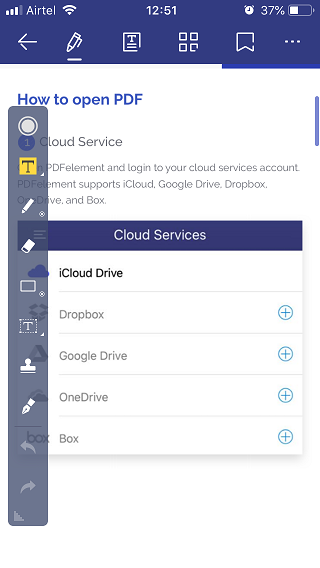
Kelebihan:
- Penukar PDF
- sokongan OCR
- Serasi merentas platform
Keburukan:
Muat turun PDFelement ($99)
Baca Juga: Editor PDF Sumber Terbuka Percuma Terbaik untuk Windows dan Mac
6. Xodo
Xodo ialah editor PDF percuma yang akan mengejutkan anda. Ia juga merupakan editor PDF lalai yang saya gunakan pada telefon pintar Android dan iOS saya. Xodo mempunyai UI yang kemas dan berfungsi yang berfungsi di luar kotak.
Terdapat sokongan untuk Apple Pencil dan anda boleh mengedit, mengisi borang, memberi anotasi, menandatangani dan menyambung ke tapak storan awan. Ini menjadikan Xodo setanding dengan kebanyakan editor PDF lain. Anda juga boleh bekerjasama dengan orang lain menggunakan tapak storan awan kegemaran anda supaya pengguna boleh berkongsi dan mengedit dokumen melalui e-mel. Xodo juga mempunyai produk awan mereka sendiri jika anda berminat.
Tidak ada iklan jadi bagaimana ia menghasilkan wang. Xodo menyediakan penyelesaian tersuai untuk pelanggan korporat yang membolehkan mereka menyimpan aplikasi sepenuhnya.
Kelebihan:
- Percuma
- Storan awan sendiri
- Bekerjasama
- Cross-platform dengan versi Web
Keburukan:
Muat turun Xodo (Percuma)
Baca Juga: 5 Aplikasi Editor PDF Terbaik Untuk Android
7. Adobe Acrobat Reader
Terkejut melihat pembaca dan editor PDF yang sangat popular ini di bahagian bawah senarai? Inilah alasannya. Satu ialah anda mungkin sudah tahu mengenainya. Dua kerana jika anda ingin mengedit teks dalam PDF, anda hanya boleh melakukannya pada iPad dan bukan iPhone, walaupun dengan pelan Pro.
Adobe Acrobat Reader adalah percuma untuk digunakan jika anda ingin mengisi borang dan menandatanganinya, menyusun semula halaman, memberi anotasi, menyerlahkan dan berkongsi PDF. Kemudian datang Pek PDF berharga $9.99 yang membolehkan anda membuat PDF, menggunakan OCR untuk menukar imej kepada PDF dan berkongsi perkara yang sama.
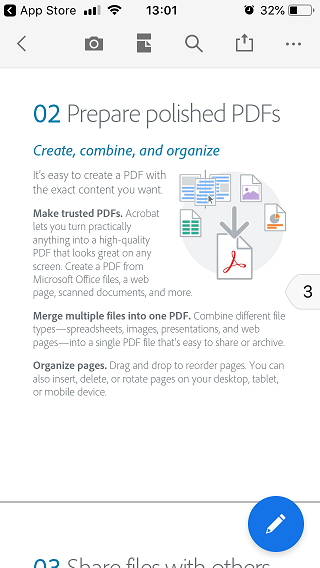
Kemudian datang pelan langganan yang dipanggil DC Pro yang berharga $69.99/tahun yang akan membolehkan anda mengedit PDF tetapi hanya pada iPad dan menukar PDF ke dan dari format pejabat popular yang lain.
Kebaikan
- Sokongan merentas platform
- Sentiasa berfungsi
- UI yang cantik
Keburukan:
- Tidak boleh mengedit pada iPhone
- Mahal, langganan
Muat turun Adobe Acrobat Reader (freemium)
8. GoodNotes
Jika anda seorang yang suka atau lebih tepatnya terpaksa, ambil nota pada fail PDF secara tetap, jangan cari lagi. Sama seperti iAnnotate ialah apl penganotasi terbaik untuk PDF, GoodNotes ialah aplikasi pengambilan nota terbaik untuk PDF.
Perkara pertama ialah carian berkuasa yang ditawarkan oleh aplikasi. Anda boleh mencari bukan sahaja PDF tetapi juga nota ditaip atau tulisan tangan di dalam fail PDF. Carian akan berfungsi merentasi semua folder termasuk nama folder yang menjadikan benar-benar global. Nota tulisan tangan dibuat menggunakan dakwat vektor yang kelihatan segar.
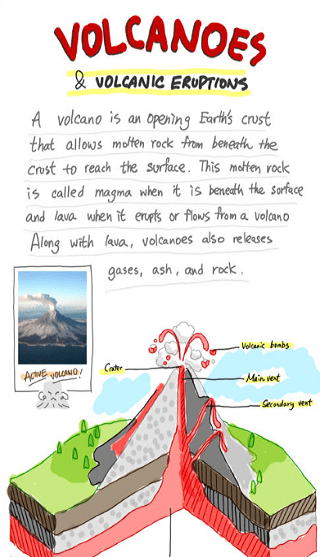
Untuk membuat pengambilan nota lebih baik, terdapat templat pra-bina untuk keperluan yang berbeza. Beberapa contoh ialah graf, helaian muzik, kertas bergaris, papan putih dan sebagainya.
Kelebihan:
- Templat untuk nota
- Pelbagai alat anotasi
Keburukan:
- Tiada rakaman suara atau lampiran
Muat turun GoodNotes ($7.99)
Editor PDF untuk iPhone dan iPad
Jika anda mahu apl dianotasi maka tiada apl yang lebih baik daripada iAnnotate. Begitu juga, jika anda mengambil banyak nota dalam PDF, GoodNotes ialah editor PDF terbaik untuk iPhone atau iPad. Jika anda memerlukan editor teks maka anda harus melihat Xodo, Foxit atau Elemen PDF.
Jadi, aplikasi penyuntingan PDF yang manakah anda gunakan dan mengapa?